编辑: deskier 时间: 2025-03-19
在视频编辑的世界里,音频分离是一项强大且实用的功能。它不仅能够让你轻松地将视频中的音频与画面分开,还能为你的视频创作带来更多创意和可能性。今天,我们就来详细了解一下如何在剪映中使用音频分离功能。
首先,你需要确保手机上已经安装了剪映这款视频编辑软件。如果还没有安装,可以在应用商店搜索“剪映”进行下载和安装。安装完成后,打开剪映,进入主界面。
在剪映主界面,点击“开始创作”按钮,进入素材选择界面。在这里,你可以选择本地视频作为编辑素材。导入你想要编辑的视频后,它会自动添加到时间线上。
1. 选择视频轨道:在时间线上,点击你想要进行音频分离的视频轨道。这样,你就可以对该视频进行各种编辑操作了。
2. 点击剪辑按钮:在视频轨道被选中后,下方会出现一排工具栏。在这些工具中,找到并点击“剪辑”按钮。
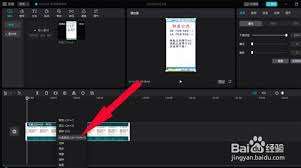
3. 执行音频分离:进入剪辑界面后,你会看到许多编辑选项。在这些选项中,找到并点击“音频分离”按钮。此时,剪映会自动将视频中的音频与画面分离,生成一个独立的音频轨道。
音频分离后,你可以对分离出来的音频进行各种操作,如删除、裁剪、调整音量等。此外,你还可以结合关键帧功能,实现音频的渐入渐出、音量调节等高级效果。
例如,你可以尝试将一段背景音乐的音量在特定时间点逐渐降低,以突出人物对话或关键情节。或者,你也可以将不同视频的音频进行拼接和混合,创造出独特的音频效果。
音频分离功能不仅限于简单的音频编辑,它还可以为你的视频创作带来更多创意。例如,你可以利用音频分离功能实现“声前画后”效果。
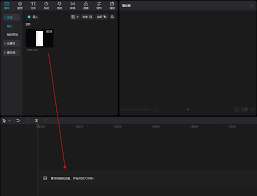
具体操作如下:先导入两段视频素材,并对第一段视频进行音频分离。然后,将分离出来的音频移动到第二段视频的前面,使其与第二段视频的画面同步播放。这样,观众在观看第二段视频时,会先听到第一段视频的音频,营造出一种独特的视听体验。
剪映的音频分离功能是一项非常实用且强大的工具。它不仅能够帮助你轻松地将视频中的音频与画面分开,还能为你的视频创作带来更多创意和可能性。无论你是想要调整音频的音量、节奏还是想要实现独特的视听效果,音频分离功能都能满足你的需求。所以,不妨现在就打开剪映,尝试一下音频分离功能吧!相信它一定会为你的视频创作带来意想不到的惊喜!